iMovie pakub mitmeid funktsioone, sealhulgas võimalust häälestust salvestada. Kui soovid oma videoprojekte selge häälega täiendada, oled jõudnud õigesse kohta. See juhend viib sind samm-sammult läbi häälestuse salvestamise ja iMovie'sse lisamise protsessi, et sinu sõnum edastataks selgelt ja veenvalt.
Olulisemad teadlikud
- Häälestus on lisahäälesalvestus, mis lisatakse videole pärast seda.
- iMovie kasutamisel saad valida erinevaid mikrofoni allikaid ja reguleerida helitugevust.
- Oluline on teha helitugevuse tehnilised seadistused, et häälestus sobiks harmooniliselt kogu projektiga.
Samm-sammult juhend
1. Häälestuse funktsioon aktiveerimine
Häälestuse protsessi alustamiseks pead klõpsama mikrofoni ikoonil iMovie's. Seda sümbolit leiad otse kasutajaliidesest. See sümboliseerib häälestuse funktsiooni ja on sinu salvestamise alguspunkt.
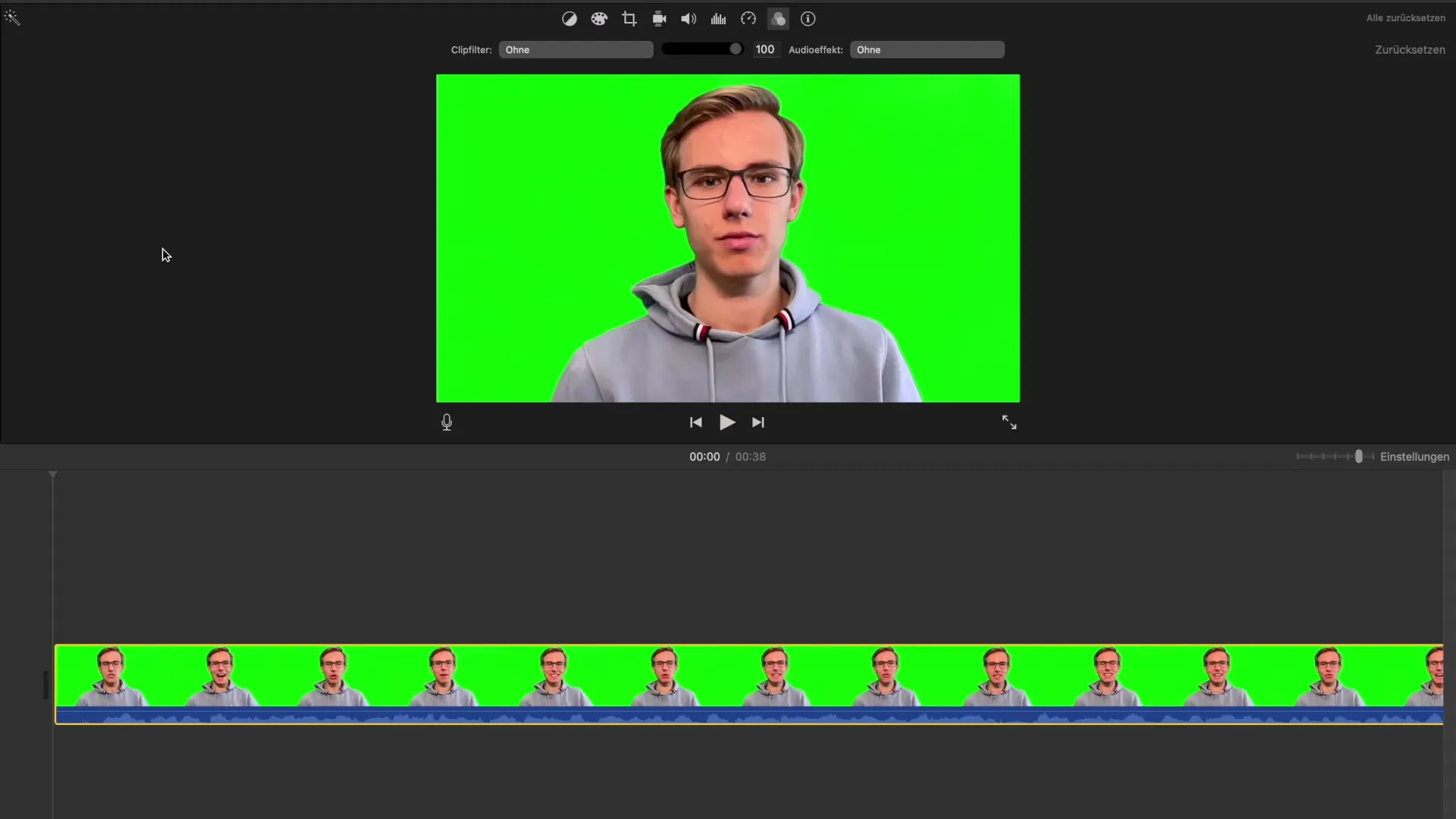
2. Mikrofoni allika valimine
Pärast häälestuse funktsiooni aktiveerimist on sul võimalus valida mikrofoni allikas. iMovie pakub erinevaid võimalusi, nagu teie arvuti sisemine mikrofon, väline mikrofon või iPhone'i mikrofon, kui see on ühilduv. Oluline on valida kvaliteetne mikrofoniallikas, et tagada selge helikvaliteet.
3. Projekti staatuse määramine
Siin otsustad, kas soovid oma projekti salvestamise ajal vaigistada. See tähendab, et saad kas kuulda oma video helisid, kui salvestad häälestust, või soovid kõike muud vaigistada, et vältida kõrvalisi häirijaid. Mõtle, mis on sinu projekti jaoks mõistlikum.
4. Helitugevuse reguleerimine
Enne salvestamist saad reguleerida helitugevust. See on oluline, et tagada, et sinu hääl oleks hästi kuuldav, ilma et muud heli elemendid videol pealiskiht oleksid. Sul on võimalus helitugevust reguleerida nii enne kui ka pärast salvestamist.
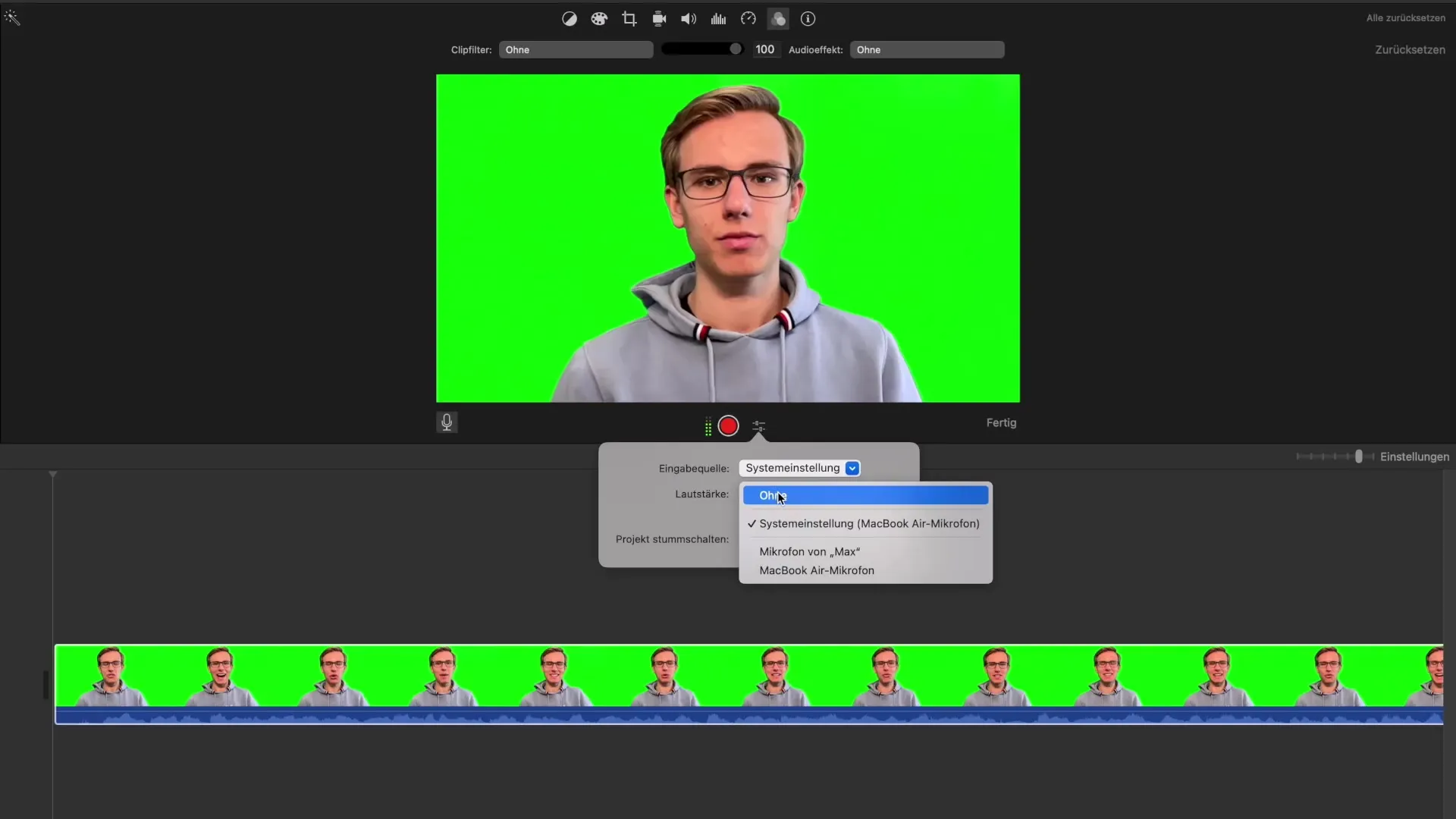
5. Salvestamise alustamine
Kliki "Alusta", et salvestamisega alustada. Ilmub loendus, et saaksid alustamiseks valmistuda. Salvestamise ajal saad videot vaadata ja samal ajal oma kommentaare anda.
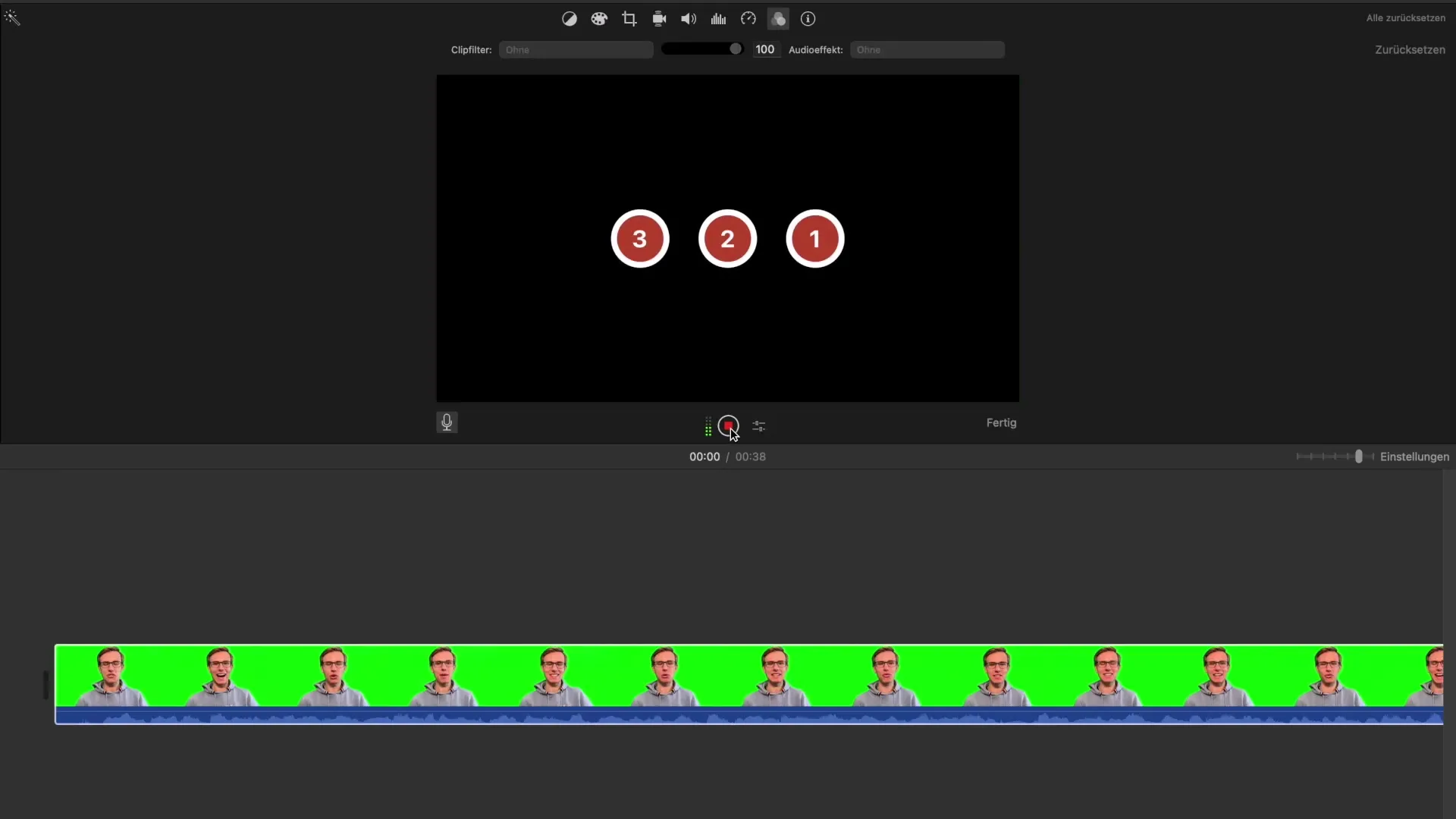
6. Salvestamise lõpetamine ja kuulamine
Pärast salvestamist saad häälestust koheselt kuulata. Uus heli kuvatakse eraldi rajana sinu video all. Kuula, kuidas see kõlab, ja mõtle, kas on vaja mingeid parandusi teha.
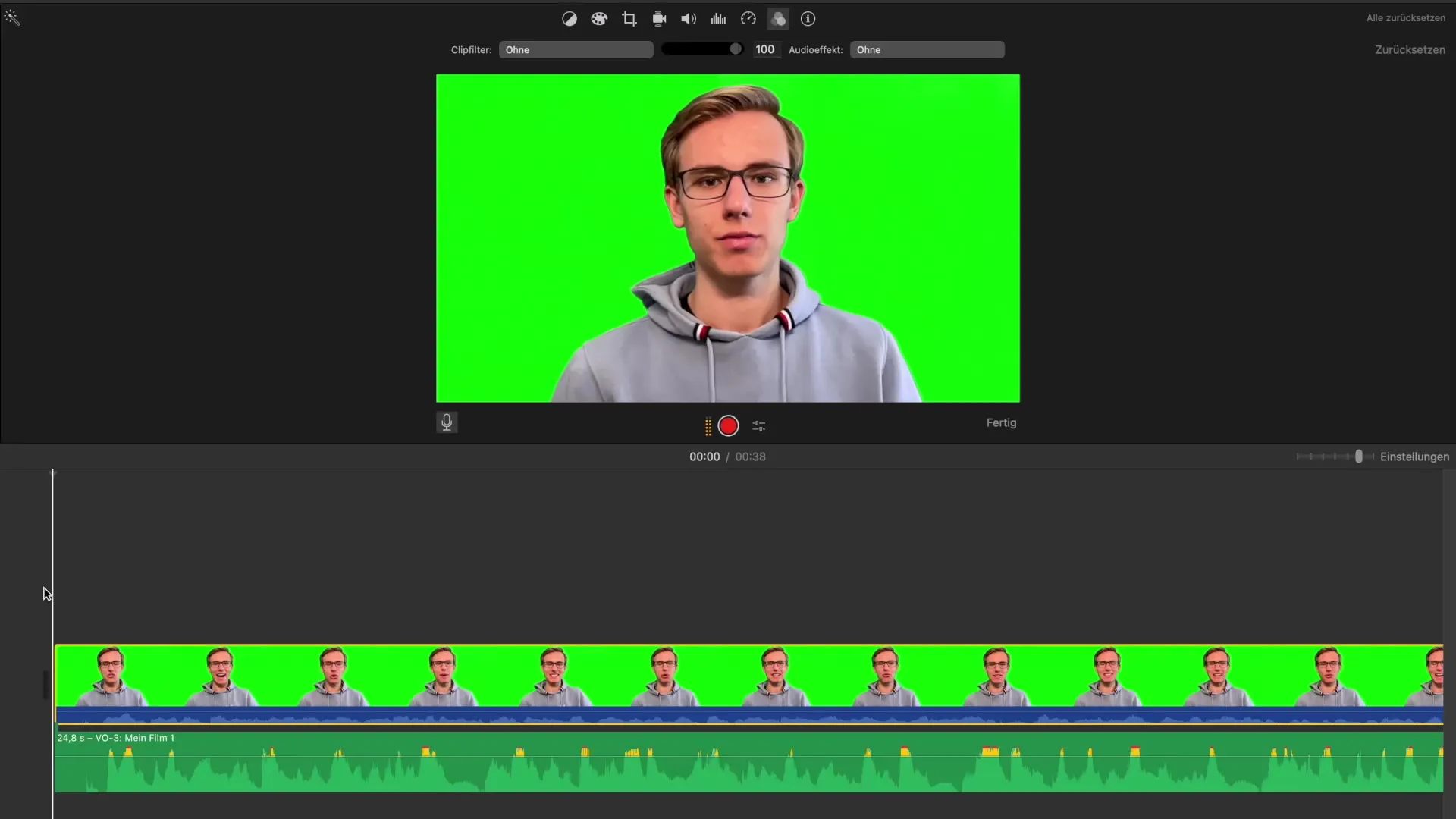
7. Helitugevuse reguleerimine pärast salvestamist
Pärast oma häälestuse esimest kuulamist pöörake helitugevusele erilist tähelepanu. Sa saad uue raja helitugevust vähendada või suurendada, et tagada, et häälestus sobiks harmooniliselt ülejäänud helisisudesse.
8. Redigeerimine ja viimistlemine
Kui sa pole tulemusega täielikult rahul, saad salvestuse uuesti teha või häälestuse osi redigeerida. Veendu, et loodud suhteid pildi ja heli vahel oleksid hästi kooskõlas, eriti kui kõnelejad on videos nähtaval.
9. Lõpulehe kontrollimine
Enne oma projekti lõpetamist vaata kogu videot, et veenduda, et kõik on hästi kooskõlas. Pööra erilist tähelepanu voolule häälestuse ja teiste helielementide vahel, et garanteerida sujuv vaatamiskogemus.
Kokkuvõte – Professionaalne häälestus iMovie's – Nii see käib
Häälestuse lisamine oma video projektidele iMovie's on lihtne, kuid tõhus protsess. Õige mikrofoni valiku, helitugevuse reguleerimise ning üldise mulje jälgimisega teed oma videod professionaalsemaks ja kaasahaaravamaks.
Korduma kippuvad küsimused
Kuidas alustan häälestuse funktsiooni iMovie's?Kliki mikrofoni ikoonil kasutajaliideses.
Millist mikrofoni allikat peaksin valima?Valige mikrofoni allikas, mis pakub parimat helikvaliteeti, näiteks väline mikrofon.
Kas saan oma häälestuse helitugevust reguleerida?Jah, saad reguleerida helitugevust nii enne kui ka pärast salvestamist.
Mis juhtub, kui ma oma häälestusega rahul ei ole?Sa saad salvestust igal ajal korrata või eraldi osi redigeerida.
Kuidas lisada oma häälestust videole optimaalselt?Pööra tähelepanu voolule häälestuse ja teiste helielementide vahel, et tagada harmooniline kogemus.


